Excel: pokaż wartości procentowe na skumulowanym wykresie kolumnowym
Czasami możesz chcieć wyświetlić etykiety procentowe na skumulowanym histogramie w programie Excel.
W tym samouczku przedstawiono krok po kroku przykład tworzenia następującego skumulowanego wykresu słupkowego z etykietami procentowymi wewnątrz każdego słupka:
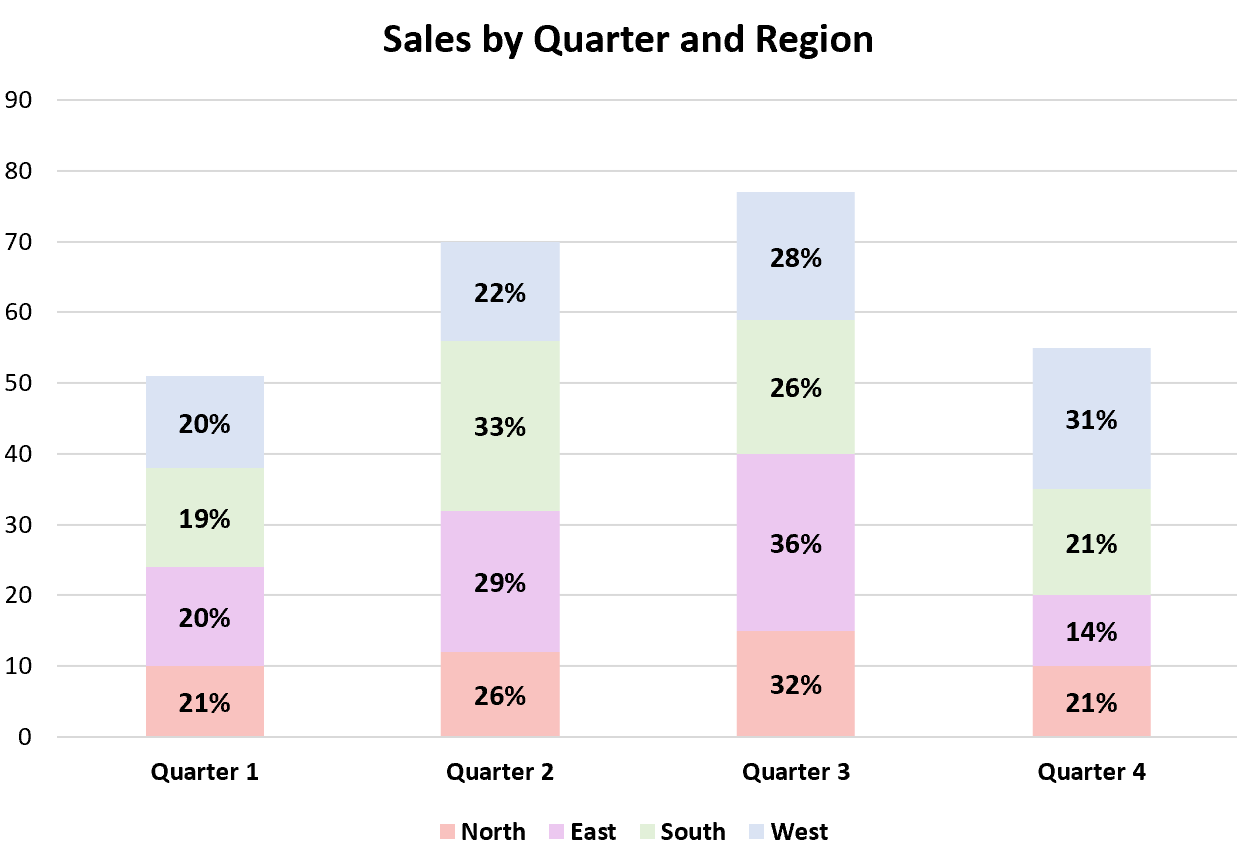
Chodźmy!
Krok 1: Wprowadź dane
Najpierw utwórzmy następujący zbiór danych przedstawiający całkowitą sprzedaż zrealizowaną w każdym kwartale przez sklepy detaliczne w różnych regionach:
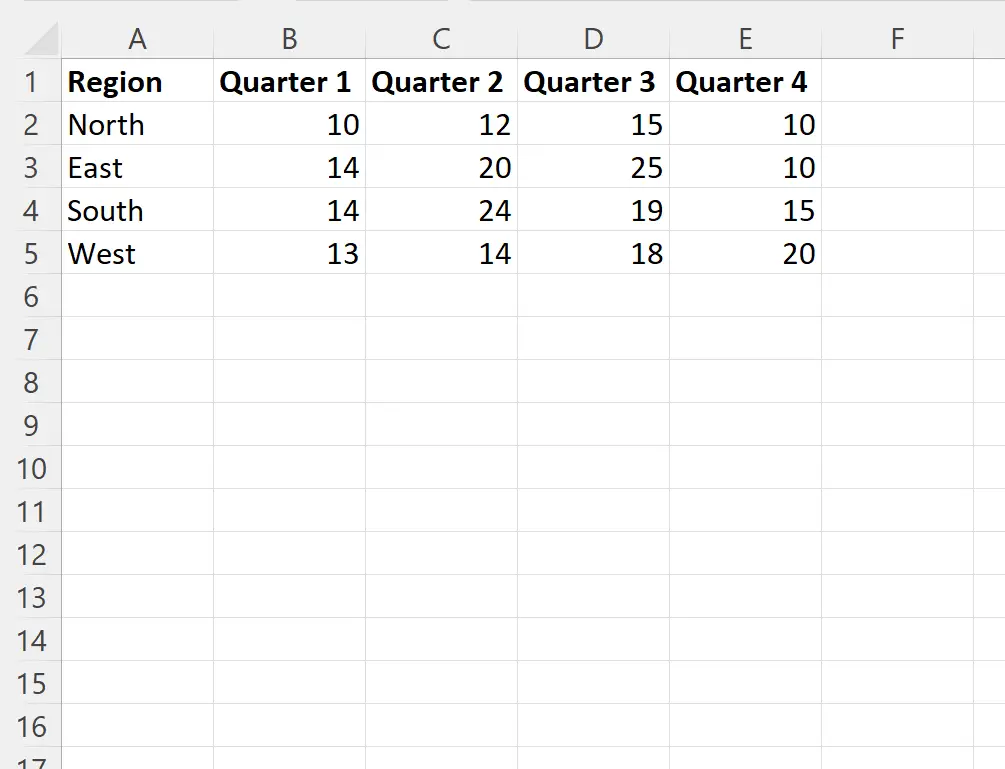
Krok 2: Oblicz wartości procentowe
Następnie obliczymy procent sprzedaży zrealizowanej w każdym kwartale dla każdego regionu.
W komórce B7 wpiszemy następującą formułę:
= B2 /SUM( $B2:$E2 )
Następnie możemy kliknąć i przeciągnąć tę formułę na prawo od każdego kwartału, a następnie kliknąć i przeciągnąć w dół do każdego regionu:
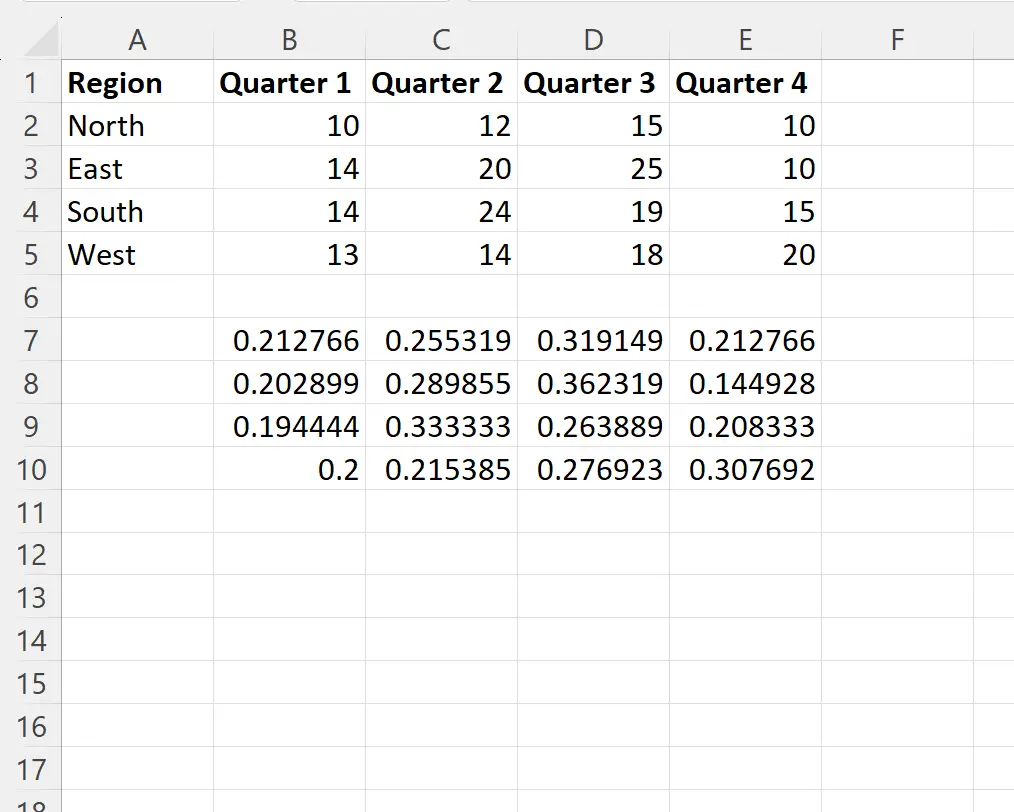
Następnie podświetl zakres komórek B7:E10 i kliknij symbol % w grupie Liczby na karcie Strona główna , aby wyświetlić te wartości jako wartości procentowe:

Krok 3: Utwórz skumulowany wykres kolumnowy
Następnie zaznacz zakres komórek A1:E5 , kliknij kartę Wstaw na górnej wstążce, a następnie kliknij opcję Skumulowana kolumna w grupie Wykresy .
Zostanie utworzony następujący wykres:
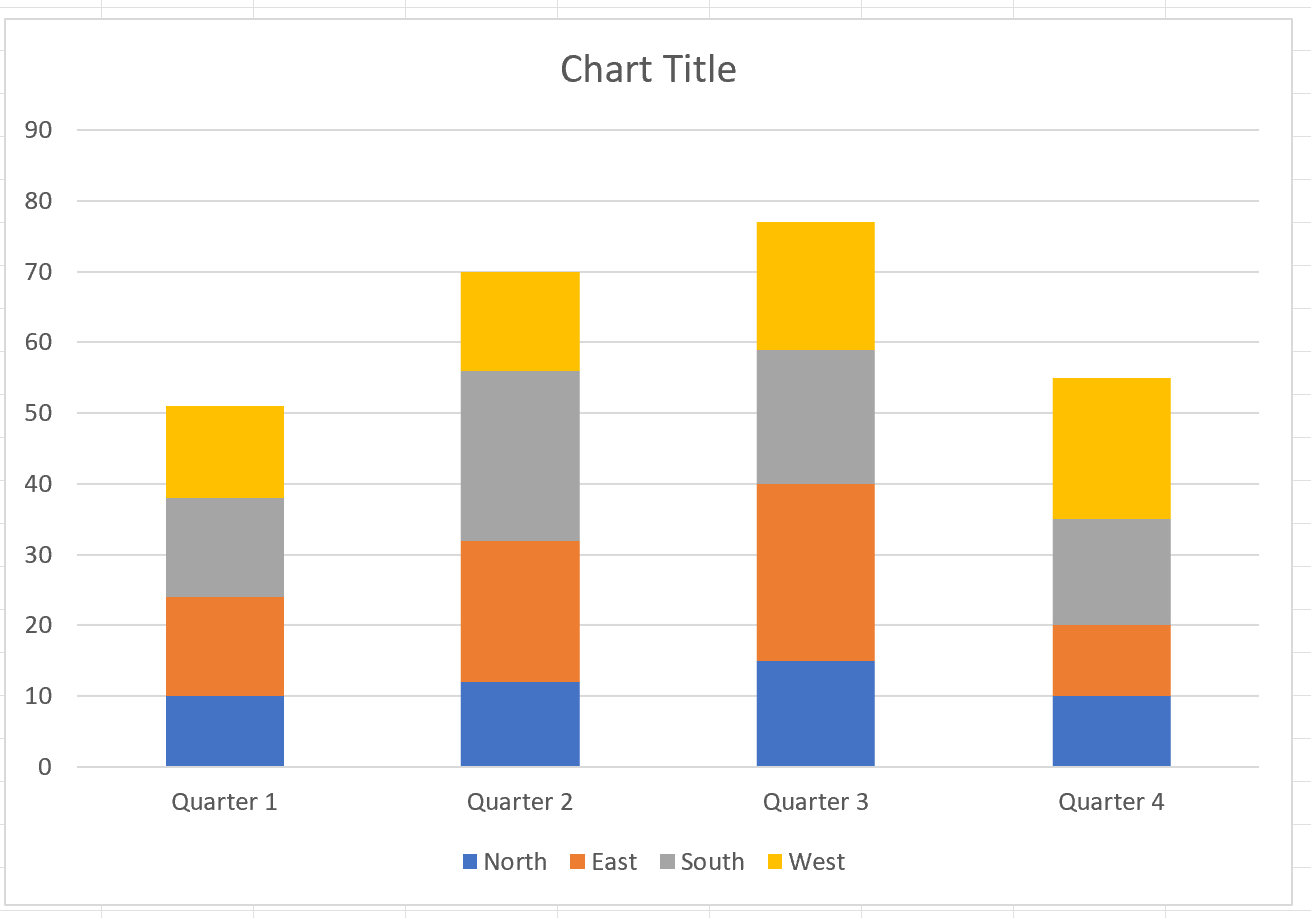
Krok 4: Dodaj etykiety procentowe
Następnie kliknij jeden z żółtych słupków na wykresie. Następnie kliknij mały zielony znak plus w górnym rogu. Następnie kliknij strzałkę menu rozwijanego obok Etykiety danych i kliknij opcję Więcej opcji :
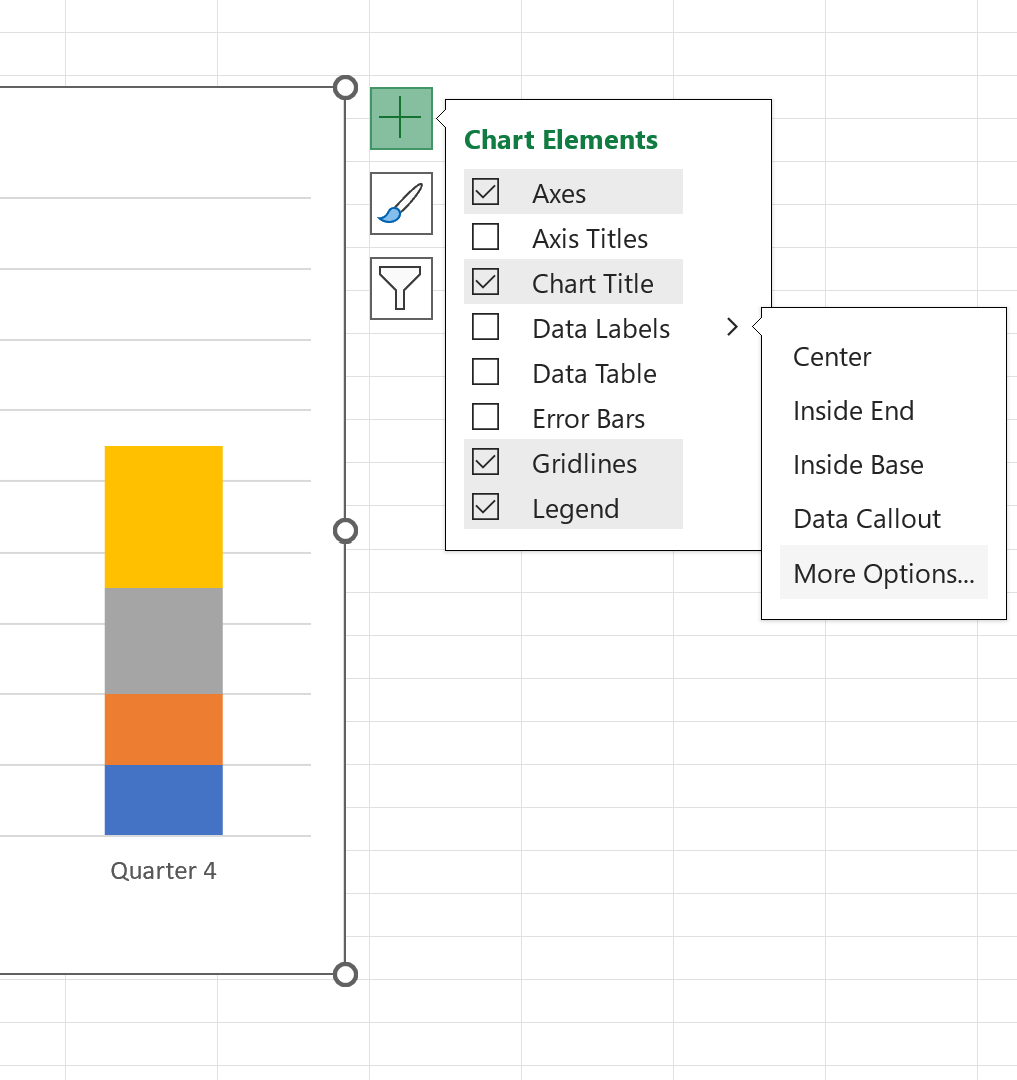
W panelu Formatuj etykiety danych , który pojawi się po prawej stronie ekranu, odznacz pole obok Wartości , następnie zaznacz pole obok Wartość z komórek i jako zakres wybierz B10:E10 .
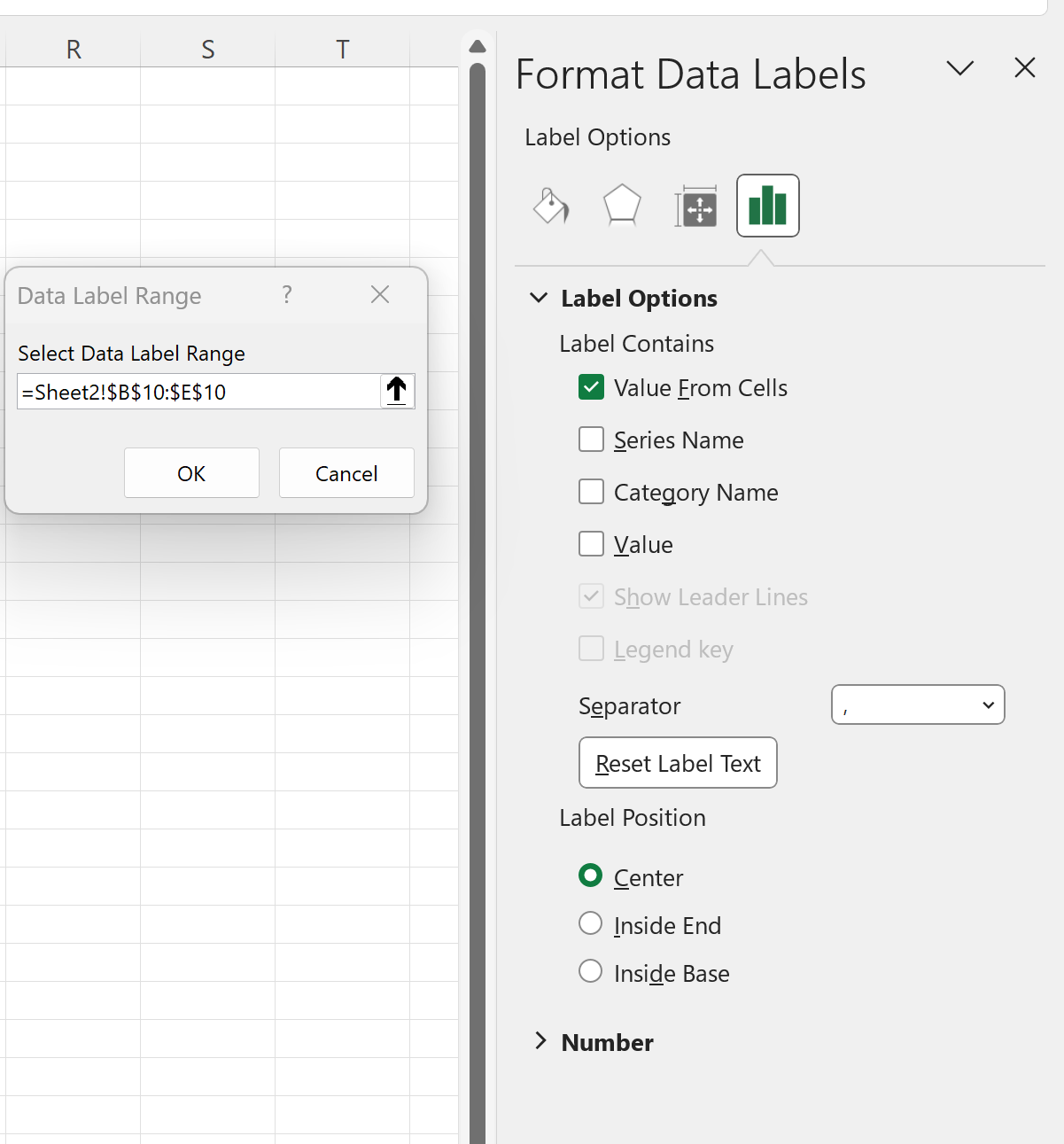
Po kliknięciu OK do żółtych pasków zostaną dodane etykiety procentowe:
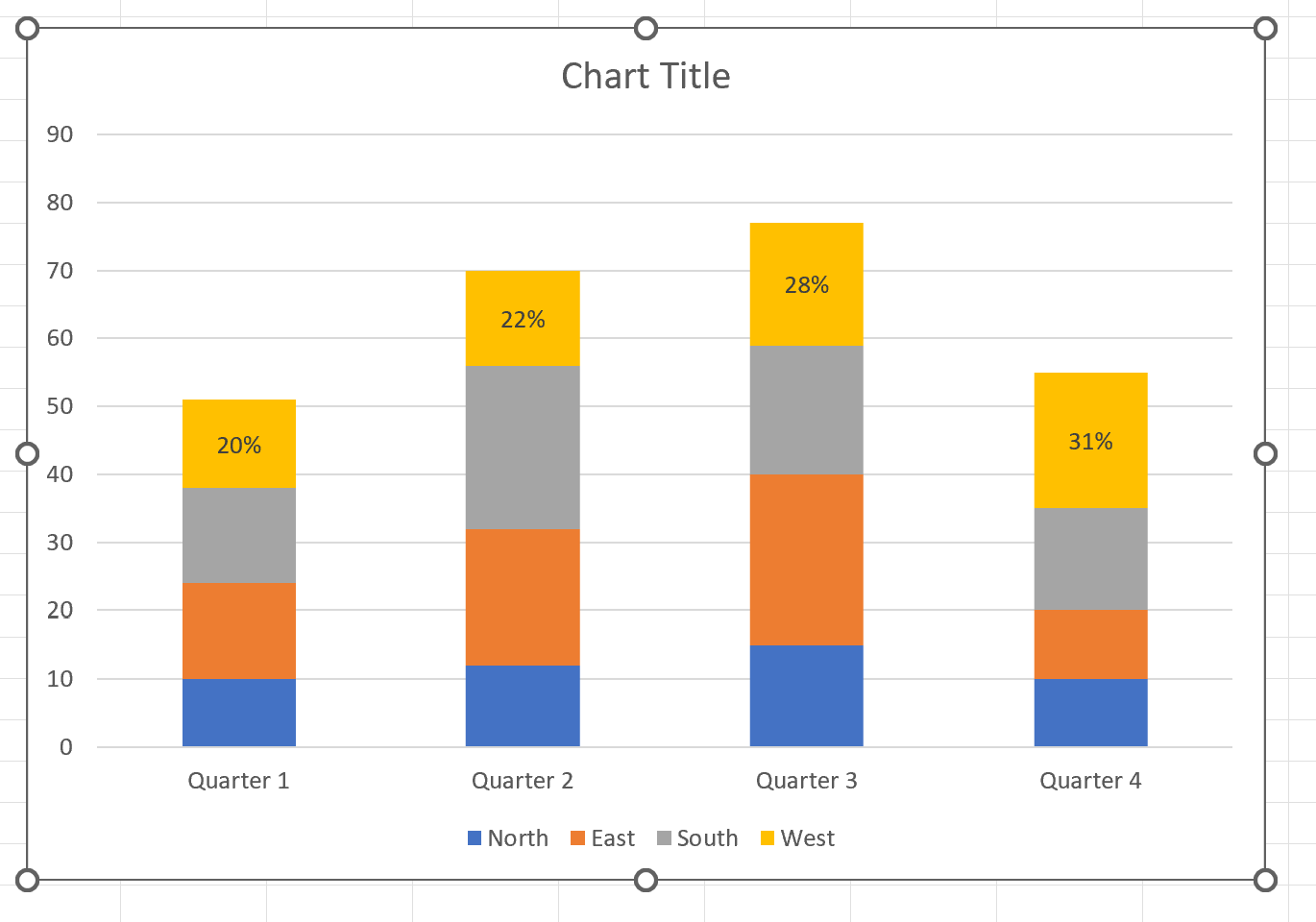
Powtórz ten proces dla szarych, pomarańczowych i niebieskich pasków:
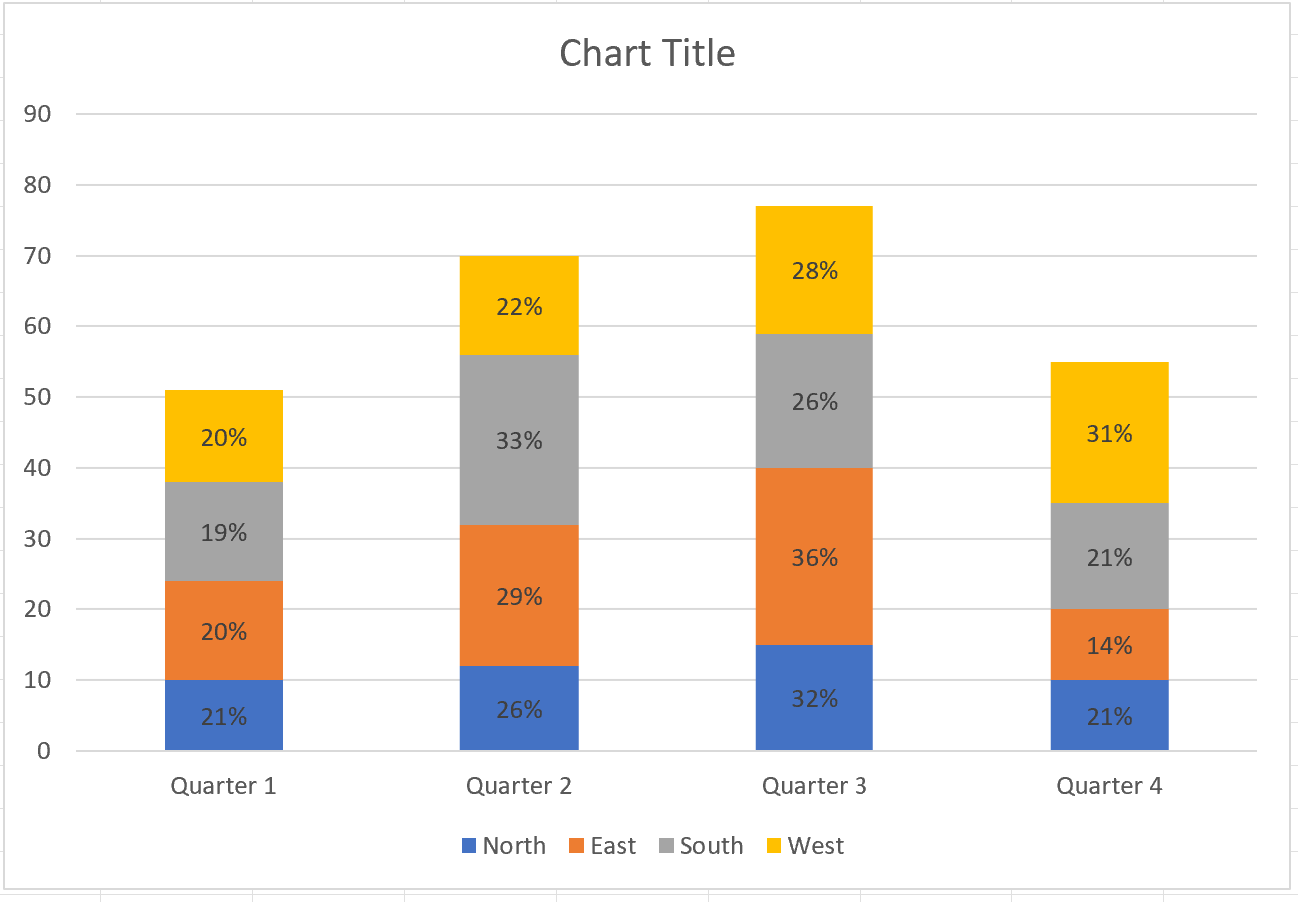
Krok 5: Dostosuj wykres (opcjonalnie)
Możesz dodać tytuł, dostosować kolorystykę i rozmiar czcionki tekstu, aby fabuła była bardziej estetyczna:
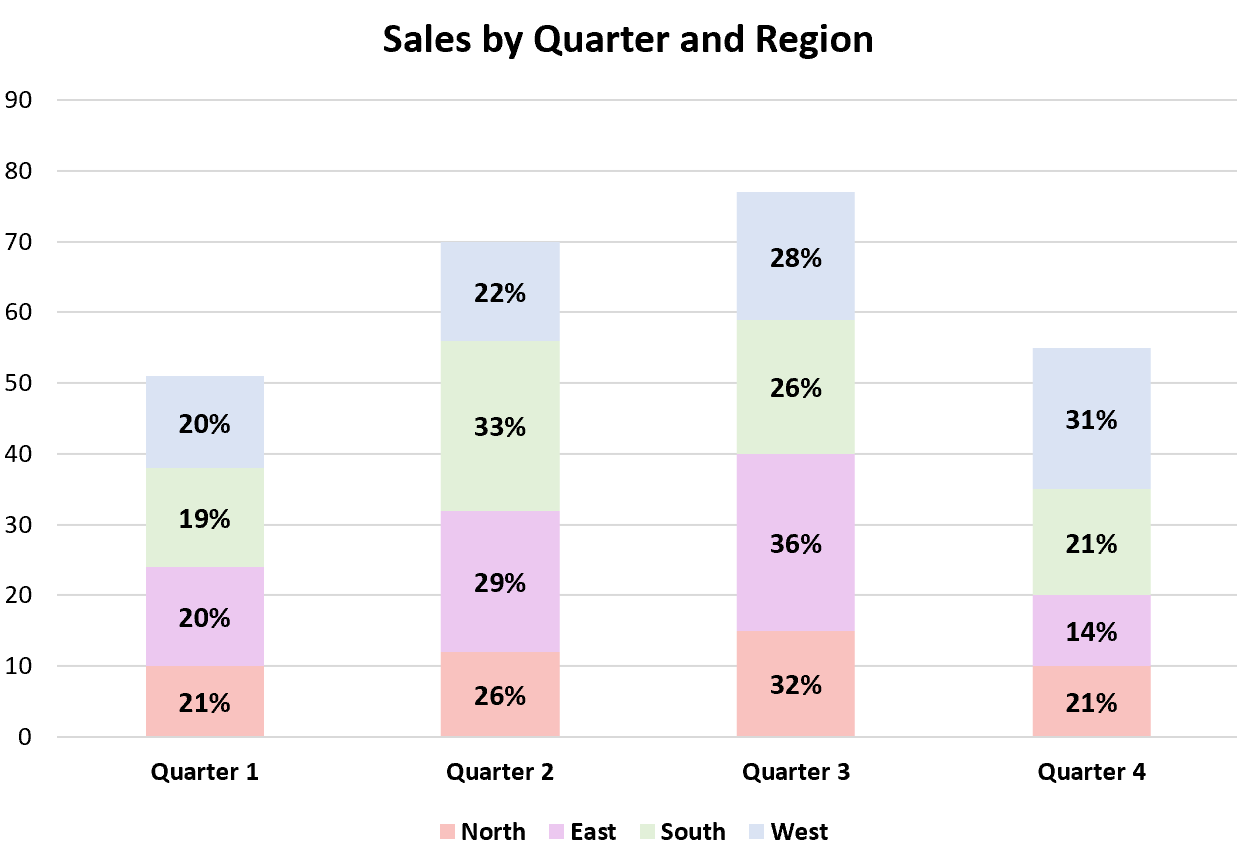
Dodatkowe zasoby
Poniższe samouczki wyjaśniają, jak wykonywać inne typowe zadania w programie Excel:
Jak utworzyć skupiony skumulowany wykres słupkowy w programie Excel
Jak dodać wartości całkowite do skumulowanego wykresu słupkowego w programie Excel
Jak dostosować odstępy na zgrupowanym wykresie kolumnowym w programie Excel